W przypadku produkcji wideo dodanie muzyki w tle może uczynić film bardziej żywym i atrakcyjnym oraz lepiej przekazać wiadomość i emocje, które użytkownik chce wyrazić. Apple Music, dzięki obszernej bibliotece muzycznej, spersonalizowanemu systemowi rekomendacji, wysokiej jakości dźwiękowi i bezproblemowej integracji z urządzeniami Apple, sprawia, że jest to popularny wybór przy wyborze podkładu muzycznego podczas tworzenia filmów na platformy takie jak TikTok i YouTube. Jednak ze względu na ograniczenia DRM w Apple Music użytkownicy nie mogą dodawać wybranej muzyki bezpośrednio do swoich filmów.
Nie martw się, nie wszystko stracone! Korzystanie z konwertera muzyki innej firmy, np MuConvert Konwerter muzyki Apple może pomóc Ci z łatwością pozbyć się tego DRM. W tym poście pokażemy Ci krok po kroku, jak bezpłatnie dodać ulubioną muzykę Apple do filmów.
Część 1: Konwertuj muzykę Apple do formatu MP3 zgodnego z wideo
Ze względu na ochronę praw autorskich DRM w Apple Music, możesz odtwarzać i pobierać swoje ulubione utwory tylko w aplikacji Apple Music. Co więcej, tak zwane pobieranie oznacza jedynie dostęp do nich jako plików zapisanych w pamięci podręcznej w odtwarzaczu internetowym lub aplikacji muzycznej, zamiast zapisywać je jako pliki lokalne. Jeśli więc chcesz dodać muzykę w tle wybraną z Apple Music, użyj MuConvert Apple Music Converter to konwertuj muzykę Apple na MP3 format powinien być Twoim priorytetem.
MuConvert Konwerter muzyki Apple to potężne oprogramowanie, które może pomóc w łatwym pobraniu ulubionych utworów z Apple Music w formatach MP3, M4A, WAV i FLAC do słuchania w trybie offline przez usunięcie ograniczeń DRM. Co więcej, obsługuje pobieranie wsadowe z prędkością do 10X, aby poprawić wydajność pracy.
- Wbudowany odtwarzacz internetowy Apple Music, który umożliwia łatwe wybieranie i pobieranie dowolnej muzyki Apple do formatu MP3 poprzez proste przeciąganie i upuszczanie.
- Szybkość transmisji i częstotliwość próbkowania docelowej muzyki Apple można dostosować do własnych potrzeb, zachowując dużą elastyczność.
- Wysokiej jakości format MP3 może osiągnąć prędkość do 320 kb/s, częstotliwość HQ 44.1 kHz, dostępny jest także bezstratny format FLAC.
- Tagi ID3 i metadane, takie jak tytuł utworu, nazwa albumu, wykonawca itp., mogą zostać dobrze zachowane po zakończeniu konwersji za pomocą MuConvert Apple Music Converter.
- Po wielu rundach testów skuteczność konwersji może osiągnąć około 100%.
Teraz rozpocznijmy proces konwersji Apple Music do formatu MP3 w kolejnych 5 krokach:
Krok 1. Pobierz i zainstaluj MuConvert Apple Music Converter z oficjalnej strony internetowej na komputerze PC lub Mac
Krok 2. Zaloguj się do swojego Apple ID w głównym interfejsie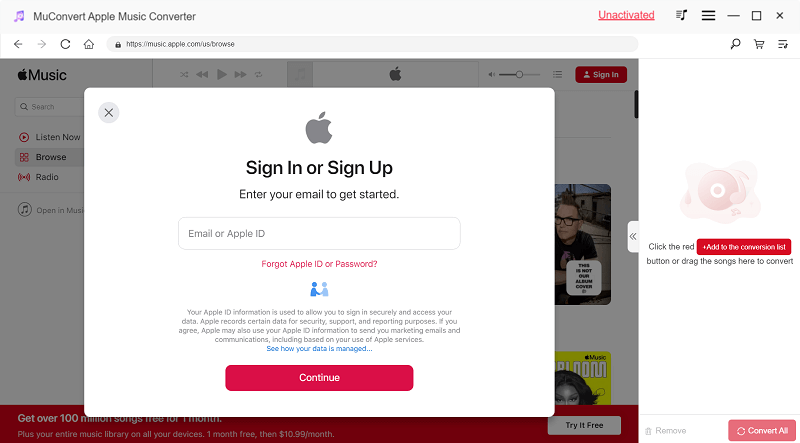
Krok 3. Wyszukaj i wybierz utwory Apple, które chcesz przekonwertować, naciśnij długo lewy przycisk myszy i dodaj je do sekwencji konwersji, przeciągając je na przycisk „+”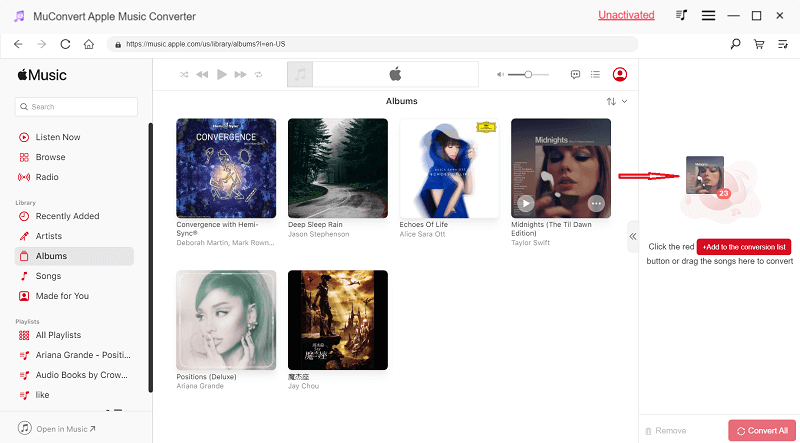
Krok 4. Wybierz żądany format wyjściowy MP3, klikając „Konwertuj wszystkie pliki na” w prawym górnym rogu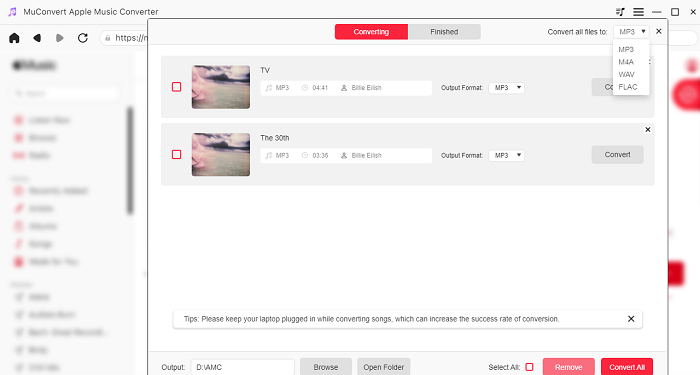
Krok 5. Kliknij „Konwertuj wszystko” poniżej i rozpocznij proces konwersji.
Część 2: Dodaj muzykę Apple do wideo na iPhonie/Androidzie
Kiedy używamy narzędzia innej firmy, takiego jak Apple Music Converter, do pobierania wybranych utworów z Apple Music na nasz komputer w formacie MP3, wygraliśmy już połowę sukcesu w stworzeniu dobrze wykonanego wideo. Aby dodać muzykę w tle do naszych filmów na iPhone'ach i telefonach z Androidem, musimy najpierw przenieść pobrane pliki MP3 na nasz telefon, a następnie zaimportować je do odpowiedniego oprogramowania do edycji wideo w celu wprowadzenia edycji. Aby tak się stało, weźmy przykład Inshot i wykonaj następujące proste kroki:
Na iPhonie:
Krok 1. Podłącz iPhone'a do komputera i użyj iTunes, aby zaimportować pliki MP3 do biblioteki muzycznej iPhone'a.
Krok 2. Otwórz Inshot na swoim telefonie, kliknij przycisk „Wideo”, wejdź do biblioteki, a następnie zaimportuj wideo, które chcesz edytować.
Krok 3. Naciśnij „Muzyka” na pasku narzędzi poniżej, aby wejść do biblioteki muzycznej, a następnie wybierz zaimportowany wcześniej plik MP3.
Krok 4. Na koniec do filmu zostanie dodana muzyka w tle i automatycznie dostosowana do długości filmu.
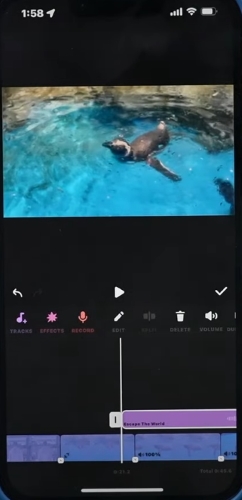
Na Androida
Krok 1. Przenieś pliki MP3 na telefon z Androidem za pomocą kabla USB lub skorzystaj z usługi przechowywania w chmurze (takiej jak Google Drive, OneDrive itp.).
Krok 2. Otwórz Inshot, po zaimportowaniu pliku wideo kliknij „Muzyka”, aby wejść do biblioteki muzycznej i wybrać docelową muzykę w tle.
Krok 3. Dodaj docelowy utwór jako niezależną ścieżkę audio do oryginalnego wideo i gotowe.
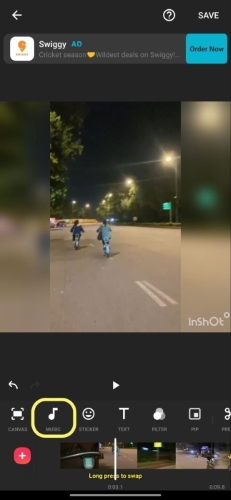
Część 3: Dodaj Apple Music do wideo w systemie Windows/Mac
Chociaż telefony komórkowe są bardzo wygodne do noszenia, a odpowiednia aplikacja do edycji wideo może również zapewniać prosty interfejs obsługi i podstawowe narzędzia do edycji, umożliwiając pracę w dowolnym miejscu i czasie, nie można zaprzeczyć, że oprogramowanie do edycji na komputerze może zapewnić bardziej zaawansowane funkcje i lepsza wydajność i stabilność, dzięki czemu może sprostać bardziej złożonym i profesjonalnym potrzebom edycyjnym. Jak więc dodać muzykę w tle z Apple Music do filmów w systemie Windows lub Mac?
Ponieważ plik przekonwertowany z Apple Music do formatu MP3 ma większą kompatybilność i jest łatwiejszy do rozpoznania w oprogramowaniu do edycji, zaimportowanie go do powszechnie używanego oprogramowania do edycji nie będzie większym problemem.
Dlatego wybraliśmy dwa popularne programy do edycji odpowiednio na urządzeniach z systemem Windows i Mac, Adobe Premiere i iMovie, które przeprowadzą Cię przez poszczególne etapy dodawania Apple Music.
Jak dodać muzykę Apple do filmów za pomocą Premiere Pro?
Po przekonwertowaniu docelowej muzyki Apple na format MP3 za pomocą MuConvert Konwerter muzyki Apple, możesz użyć programu Premiere Pro, aby dodać muzykę w tle do wideo, wykonując następujące czynności:
Krok 1. Otwórz Adobe Premiere Pro i utwórz nowy projekt.
Krok 2. W panelu projektu kliknij prawym przyciskiem myszy pusty obszar, wybierz „Importuj”, a następnie wybierz przekonwertowany plik muzyczny MP3.
Krok 3. Przeciągnij docelowy film na ścieżkę wideo na osi czasu.
Krok 4. Przeciągnij przekonwertowany plik muzyczny na ścieżkę audio na osi czasu i dopasuj go do docelowego wideo.
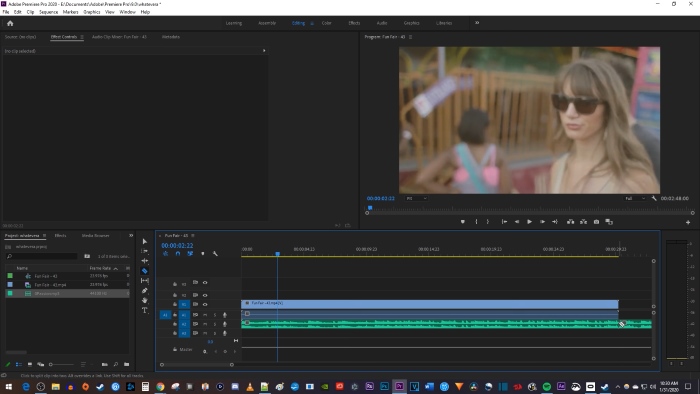
Jak dodać muzykę Apple do filmów za pomocą iMovie?
Jeśli jesteś użytkownikiem komputera Mac i chcesz łatwo edytować wysokiej jakości filmy, dobrym wyborem będzie iMovie, oprogramowanie do edycji wideo zaprojektowane specjalnie dla komputerów Mac i urządzeń z systemem iOS. Jak więc dodać muzykę Apple przekonwertowaną na lokalny format MP3 do wideo za pośrednictwem iMovie? Po prostu wykonaj poniższe podstawowe kroki, a będziesz wiedział:
Krok 1. Po otwarciu projektu na osi czasu iMovie naciśnij przycisk „Dodaj multimedia”.
Krok 2. Kliknij „Audio” u góry, a następnie kliknij przycisk strzałki importowania w lewym górnym rogu okna.
Krok 3. Wybierz plik muzyczny, który chcesz dodać, a następnie przeciągnij go i upuść na osi czasu iMovie pod klipem wideo, do którego chcesz dodać muzykę.
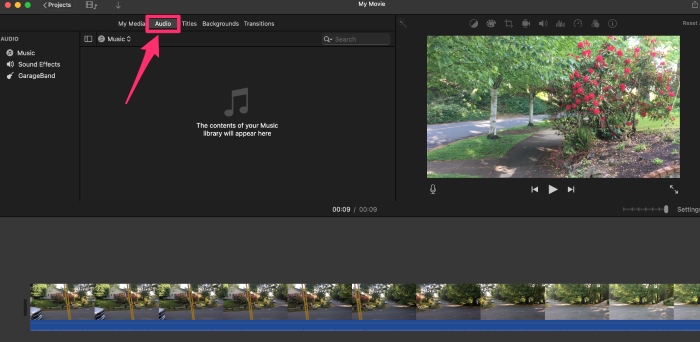
Bonus: te bezpłatne aplikacje pozwolą Ci ulepszyć filmy na iPhonie
Jeśli często używasz iPhone'a do edycji wideo, oprócz Inshot i iMovie, polecamy także poniższe edytory wideo. Są intuicyjne i łatwe w obsłudze, posiadają szeroki zakres funkcji i oferują bogate możliwości efektów wizualnych.
Fuzja Luma: Profesjonalna aplikacja do edycji wideo, odpowiednia dla użytkowników o wyższych wymaganiach. Zapewnia zaawansowane funkcje, takie jak edycja wielościeżkowa, korekcja kolorów, regulacja dźwięku, efekty specjalne i przejścia. Ponadto LumaFusion obsługuje edycję wideo w rozdzielczości 4K i oferuje intuicyjny interfejs oraz bogate opcje eksportu.
Splatać: Aplikacja do edycji wideo dostępna na iPhone'a opracowana przez GoPro, która umożliwia edycję filmów oraz dostosowywanie dźwięku i filtrów za pomocą kilku kliknięć. Oprócz podstawowych funkcji Splice zapewnia także bogatą bibliotekę muzyczną i funkcje automatyzacji, które pomagają użytkownikom szybko tworzyć piękne filmy.
Szybki: Jako kolejna łatwa w użyciu aplikacja do edycji wideo opracowana przez GoPro, Quik oferuje funkcje automatycznej edycji umożliwiające tworzenie niesamowitych filmów na podstawie treści wideo i audio. Oferuje szeroką gamę filtrów, efektów specjalnych i przejść, a także obsługuje ścieżki dźwiękowe muzyki i udostępnianie w mediach społecznościowych. Dzięki intuicyjnemu interfejsowi Quik ułatwia szybkie tworzenie i udostępnianie pięknych filmów.
Wnioski
Podsumowując, jeśli chcesz umieścić Apple Music w swoim filmie, pierwszym krokiem jest skorzystanie z profesjonalnego konwertera, takiego jak MuConvert Konwerter muzyki Apple aby usunąć ochronę DRM i przekonwertować muzykę na formaty MP3, M4A, WAV lub FLAC. Po zakończeniu konwersji możesz użyć odpowiedniego narzędzia do edycji dla swojego urządzenia i zaimportować muzykę, aby stworzyć oszałamiający film!
Bezstratnie konwertuj Apple Music na MP3
Usuń DRM z utworów Apple Music i przekonwertuj je na MP3 bez utraty jakości.

Więcej wiadomości
Szczegółowa recenzja 7 najlepszego konwertera muzyki Apple [Aktualizacja!] Czytaj więcej » Jak usunąć DRM z Apple Music [Nowa aktualizacja!] Czytaj więcej » Jak przekonwertować Apple Music na MP3 [5 metody] Czytaj więcej » Jak przekonwertować M4P na bezstratny WAV w 2024 r. [4 sposoby] Czytaj więcej »









